如何修复“未找到位置”和“位置不可用”
在 iPhone 上共享位置时,您可能会看到 未找到位置或位置不可用 “查找我的”应用中出现错误。然而,大多数用户并不了解它们之间的区别。哪个表示您的朋友已停止与您共享位置信息,哪个表示他们的手机已关闭互联网连接?本指南将解答这些问题,并有效地修复您 iPhone 上的这些错误。
第 1 部分:未找到位置是什么意思
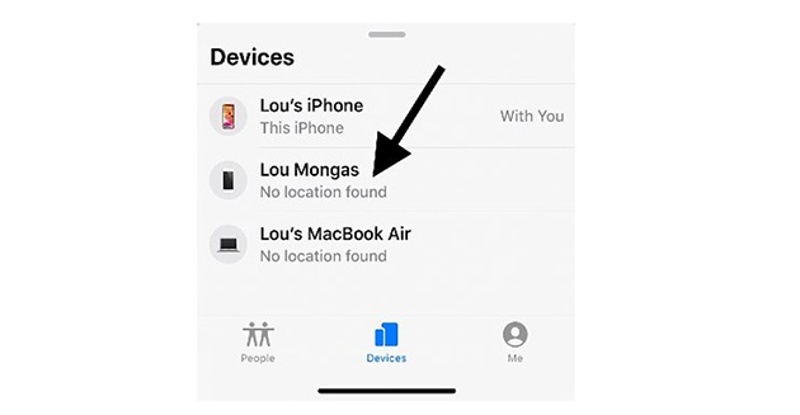
“查找”App 主要使用 GPS、蜂窝网络和 Wi-Fi 信号在 Apple 地图上查找您的 iPhone。这些技术有助于估算您设备的地理位置,并将其显示在“查找”App 的地图上。
一旦“查找”无法找到您的位置,系统会显示“未找到位置”错误。这表示网络错误,例如您的手机缺少互联网连接。其他主要原因包括:
1. 定位服务已禁用。
2.您的 iCloud 帐户有问题。
3. 过时的软件。
4. 应用程序故障。例如,“查找”功能卡住了。
第 2 部分:位置不可用是什么意思
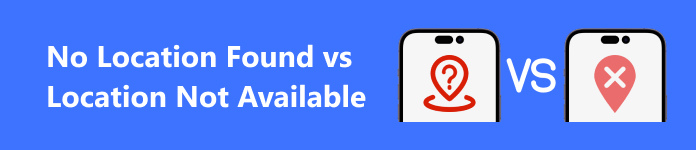
如果您在追踪他人位置时在“查找”应用中看到“位置不可用”,则表示对方已停止与您共享其位置信息。换句话说,这可能是技术错误,但实际是人为造成的。其他原因包括:
1. 信号覆盖不佳。如果你的 iPhone 信号不好,你可能会看到这个错误信息。
2. 日期和时间设置不正确。
第3部分:如何修复未找到位置和位置不可用
解决方案1:检查您的Internet连接
如前所述,在“查找”应用中共享位置信息时,稳定的网络连接至关重要。当您的 iPhone 出现“未找到位置”和“位置不可用”时,您应该检查设备上的网络连接。
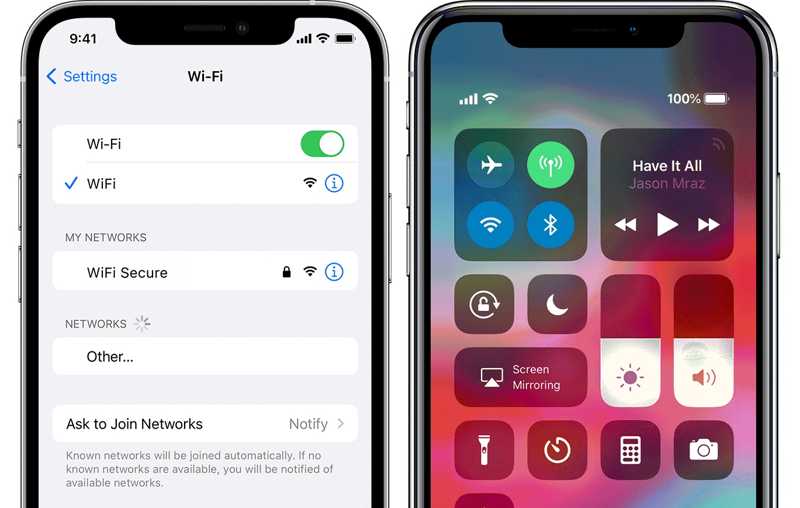
打开 个人设置 应用程序,并启用 Wi-Fi or 细胞的 根据您的具体情况。或者进入控制中心,然后点击 Wi-Fi or 蜂窝数据 启用它。
解决方案2:重新启动iPhone
虽然重启 iPhone 很简单,但它却是清除缓存和修复软件错误的有效方法。当你的 iPhone 出现“未找到位置”或“位置不可用”时,不妨尝试一下。
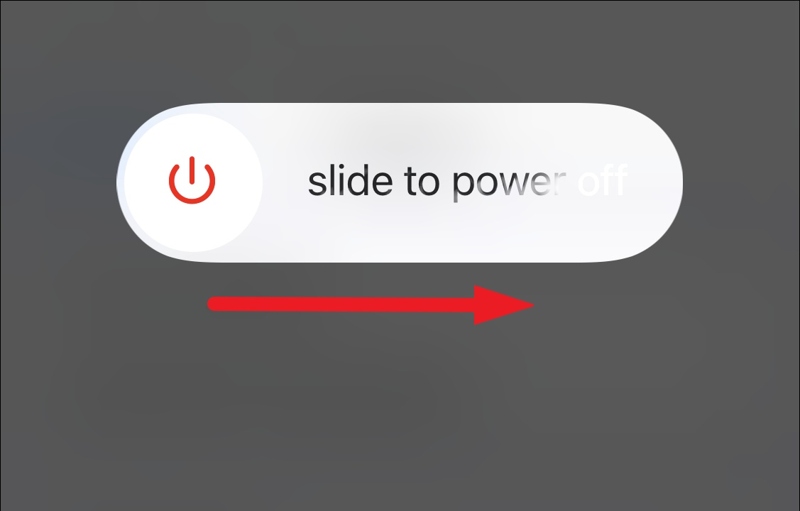
步骤 1。 长按 侧 按钮,直到出现关机屏幕。
步骤 2。 将滑块移到右侧,屏幕就会变黑。
步骤 3。 几分钟后,按住 侧 按钮打开您的设备。
解决方案 3:强制退出“查找我的”
“查找”应用可能会出现错误,导致“位置不可用”错误。要解决此错误,您可以强制退出该应用,然后重新打开。这样错误应该就会消失。步骤如下:
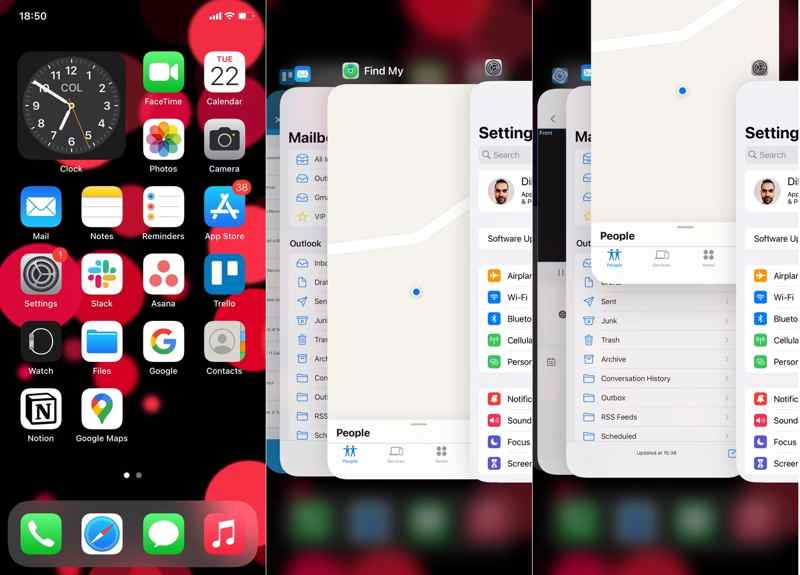
步骤 1。 从屏幕底部向上滑动即可进入应用切换器。对于带有 Home 键的 iPhone,快速按下 首页 按钮两次。
步骤 2。 左右滑动找到“查找”应用。然后将其从屏幕顶部推开即可强制退出。
步骤 3。 然后再次从主屏幕打开“查找”应用程序。
解决方案4:启用定位服务
定位服务是 iOS 上的一项功能,它使用 GPS、蓝牙和 Wi-Fi 热点来确定你的 iPhone 位置。如果你不小心关闭了该功能,就会出现“未找到位置”的错误。因此,请将其打开,以便你能够 在 iPhone 上查看位置.
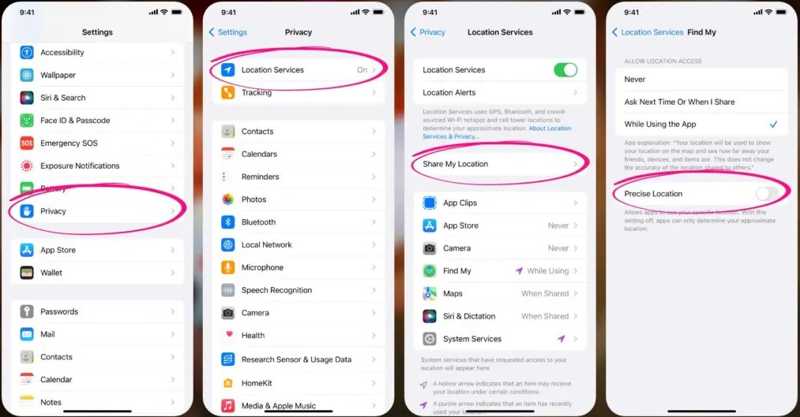
步骤 1。 运行你的 个人设置 应用程序。
步骤 2。 选择 隐私政策 or 隐私与安全,点击 “定位服务”,然后开启 “定位服务”.
步骤 3。 选择 找到我的,选择 使用应用程序时,然后开启 精确的位置.
解决方案 5:正确的日期和时间
当您想在“查找”应用中追踪朋友和家人时,错误的日期和时间可能会导致 iPhone 出现“位置不可用”错误。幸运的是,您可以在“设置”应用中快速更正此错误。

步骤 1。 去 常规 您的标签 个人设置 应用程序。
步骤 2。 选择 日期及时间,然后打开 自动设置 如果日期或时间错误。
解决方案 6:检查 Apple 服务器状态
在 iPhone 上共享位置信息时,“查找”需要与 Apple 服务器通信。如果您遇到“未找到位置”或“位置不可用”错误,也需要检查 Apple 服务器状态。
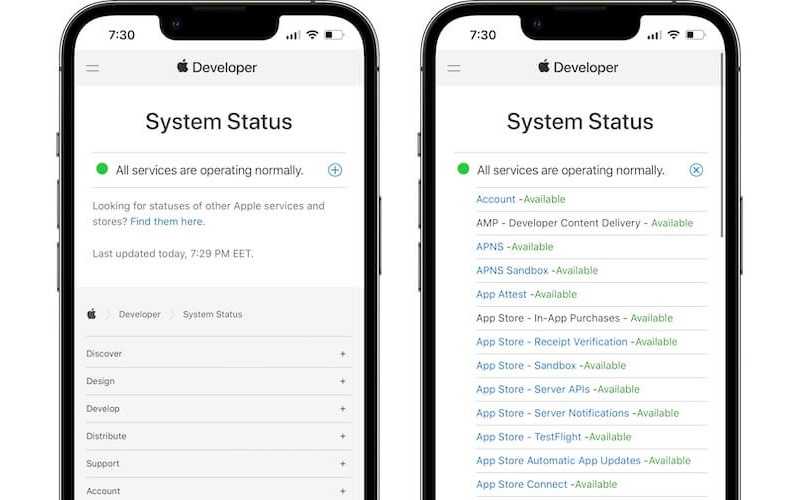
在网页浏览器中访问 www.apple.com/support/systemstatus/,检查列表中每个服务器的状态。如果任何一个服务器宕机,请等待其恢复正常,然后在“查找”中分享你的位置。
额外提示:如何更改 iPhone 位置
如果您在“查找”中禁用共享位置,其他人将收到通知。您可以隐藏您的地理位置而不让任何人知道吗?是的,您只需 Apeaksoft iPhone 位置转换器。它使您能够轻松地欺骗您的 iPhone 地理位置。
使用虚假地址快速修改您的iPhone位置
- 只需单击一下即可更改 iPhone 或 iPad 上的地理位置。
- 适用于手机游戏、社交媒体等。
- 创建具有多种模式的虚拟路由。
- 支持最新版本的iPhone和iPad。
以下是在无人知晓的情况下更改 iPhone 位置的步骤:
步骤 1。 在电脑上安装好最佳欺骗软件后,启动它。接下来,用 Lightning 线将 iPhone 连接到电脑。点击 开始 按钮继续。

步骤 2。 要更改您的 iPhone 位置,请选择 修改位置 在模式窗口上。其他三种模式用于创建虚拟路线。

步骤 3。 最后,在弹出的对话框中输入地址,然后点击 确认修改 按钮。或者点击地图上的目的地并确认。您还可以 Twitter 上的虚假位置 用此程序。

结语
本指南讨论了 未找到位置和无可用位置之间的区别。在“查找”应用中共享您的位置或追踪他人位置时,可能会出现这两种错误。您可以逐一执行已验证的解决方案来解决问题。Apeaksoft iPhone 位置更改器可让您在不关闭设备的情况下隐藏您的位置。如果您对此主题还有其他疑问,请随时在下方留言。
相关文章
在本文中,我们将向您展示有关更改 YouTube TV 上的位置以更改您帐户在此平台上的国家/地区的教程。阅读这篇文章!
为什么“查找”无法使用?您可以学习七种有效的解决方案来解决问题,让“查找”功能正常运行。
限制在 Snapchat 上查看您的位置的人数是必须的,我们在这里教您如何在需要时冻结您在 Snapchat 上的位置。
正在寻找更改 Tinder 位置以获得更好匹配的方法?探索更新您的位置并扩大约会范围的简单方法。读这个。

